隱藏和取消隱藏excel工作表 excel取消隱藏工作表,前天剛學習了一個excel的新技術,叫“excel取消隱藏工作表”授課老師對我們說,這一技術的專業全稱為“隱藏和取消隱藏excel工作表 excel取消隱藏工作表”今天寶寶把這個技術分享給大家,不用謝哦~
如果您在使用excel工作表的時候,添加了大量的excel工作表,這時候您可以把不用的excel工作表設置隱藏起來,設置隱藏和取消隱藏excel工作表的具體方式如下:
1、選擇隱藏選項
打開一個excel工作薄,右擊需要隱藏的工作表標簽,在彈出的快捷菜單中選擇隱藏選項,如圖1所示。
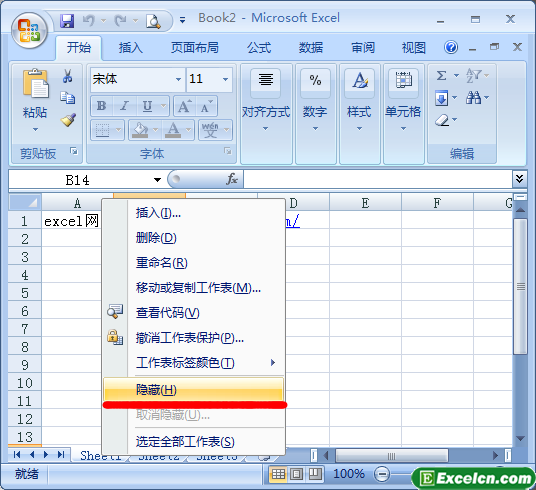
圖1
2、隱藏工作表
此時即可將工作表隱藏,如圖2所示。
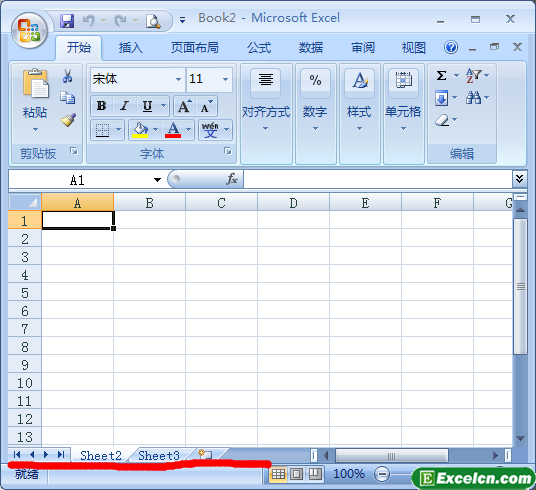
圖2
3、選擇取消隱藏工作表選項
單擊 開始選項卡,在 單元格組中單擊格式下拉按鈕,在彈出的下拉菜單中選擇 隱藏和取消隱藏|取消隱藏工作表選項。 如圖3所示。
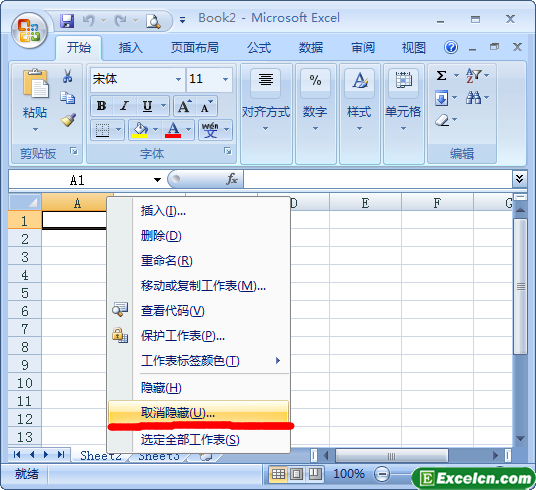
圖3
4、選擇excel工作表
彈出 取消隱藏對話框,在取消隱藏工作表列表框中選擇工作表,單擊確定按鈕,如圖4所示。
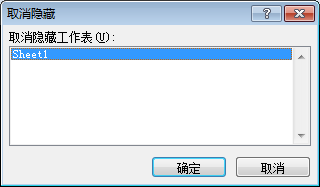
圖4
excel工作表默認是3個,可能我們會因為工作需要添加的更多,excel工作表越多對我們在選擇excel工作表的時候不是很方便,這時候我們就可以用上面所說的隱藏excel工作表的方法了。
以上就是隱藏和取消隱藏excel工作表 excel取消隱藏工作表全部內容了,希望大家看完有所啟發,對自己的工作生活有所幫助,想要了解更多跟隱藏和取消隱藏excel工作表 excel取消隱藏工作表請關注我們文章營銷官網!
推薦閱讀
把excel工作表隱藏 excel取消隱藏工作表 | 文軍營銷1、右擊需要隱藏的工作表Sheet4,在彈出的快捷菜單中執行【隱藏】命令,即可將工作表隱藏。 圖1 2、右擊excel工作表標簽 Sheet1、Sheet2和 Sheet3 中的任意一個標簽, 在彈出的快捷菜單中執行【取消隱藏】命令。 圖2 3、彈出【取消隱藏】對話框,選擇工作表 Sheet4。 4、單擊【確定】按鈕即可。 當然把excel工作表...使用excel的VBA來徹底隱藏工作表格 excel表格隱藏 | 文軍營銷1、我們在excel2010中用【ALT+F11】excel快捷鍵進入到VBA編輯狀態,然后按【F4】鍵進入到屬性窗口,今天我們在例子表格里把名為word和excel兩個工作表隱藏了,只留下PPT這一個工作表,我們在VBA屬性中選擇要隱藏名為word的工作表,在最下面的Visible選項中,單擊右側下拉按鈕,然后選擇0-xlSheetVeryHidden選項,這時候excel...Excel2003的默認設置項 Excel2003恢復默認設置 | 文軍營銷設置工作表中的字體和字號的具體操作步驟如下: 1、單擊"工具-選項命令,在彈出的選項對話框中單擊"常規’’選項卡。 2、在標準字體下拉列表框中選擇需要的字體,在大小下拉列表框中選擇需要的字號,如圖3所示,單面確定按鈕即可。 圖3 這3個Excel小設置,是大家一般常用的小設置,大家可以根據個人習慣來設置這些默認設置。對excel工作表內容選擇顯示或隱藏 excel取消隱藏工作表 | 文軍營銷1、任意選擇一行,如選擇第2行。選擇格式一行"一隱藏命令將其隱藏。 圖1 2、任意選擇一列,如選擇E列。選擇格式一列一隱藏命令將其隱藏。仔細觀察隱藏后的效果。 圖2 3、取消隱藏E列時,選擇D列和F列,然后選擇格式一列一取消隱藏命令使其顯示。取消隱藏行的方法是選擇第1行和第3行,然后選擇格式一行一取消隱藏...將excel工作表進行隱藏 excel取消隱藏工作表 | 文軍營銷右擊單元格,在彈出的菜單中選擇“設置單元格格式”,選擇“保護”選項卡,確認已選中“鎖定”項,在默認狀態下,單元格和圖形對象均處于鎖定狀態,此時,如...隱藏和取消隱藏excel工作表 excel取消隱藏工作表 | 文軍營銷1、選擇隱藏選項 打開一個excel工作薄,右擊需要隱藏的工作表標簽,在彈出的快捷菜單中選擇隱藏選項,...對Excel工作表進行取消篩選 excel工作表取消篩選 | 文軍營銷對Excel工作表進行取消篩選 excel工作表取消篩選,前天剛學習了一個excel的新技術,叫“excel工作表取消篩選”授課老師對我們說,這一技術的專業全稱...


![]()
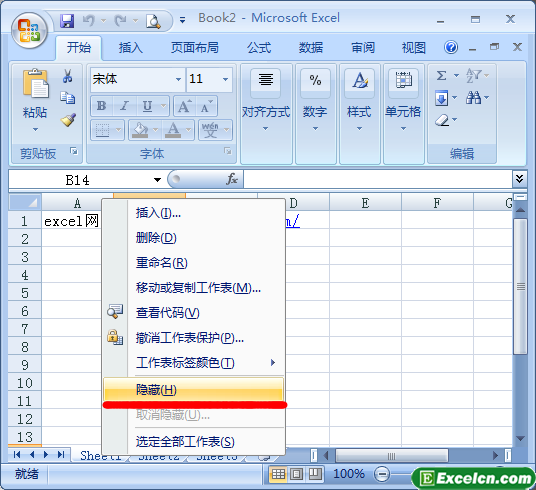
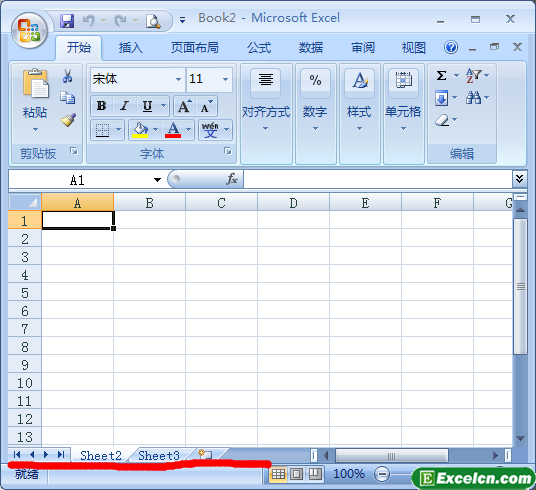
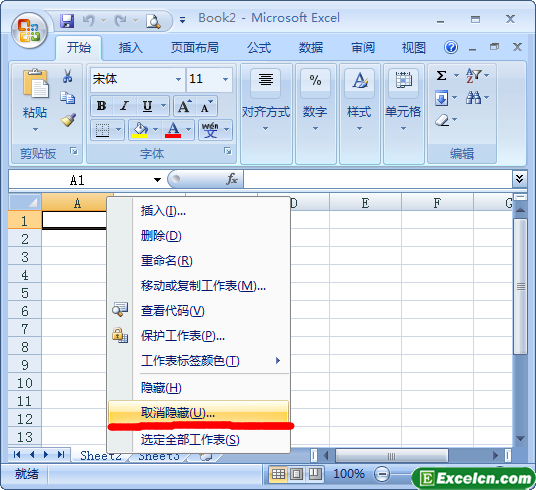
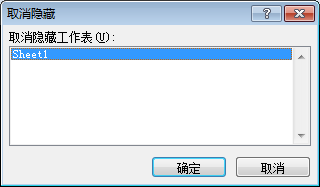
 400-685-0732(7x24小時)
400-685-0732(7x24小時) 關注文軍
關注文軍

